如何搜索电脑里的文件和文件夹呢! 搜索电脑里的文件和文件夹的方法
时间:2017-07-04 来源:互联网 浏览量:
今天给大家带来如何搜索电脑里的文件和文件夹呢!,搜索电脑里的文件和文件夹的方法,让您轻松解决问题。
在工作中用电脑时间久了,我们会存放很多很多的文件资料。当时间久了我们不知道把这个文件存在电脑的那个盘里了。那么应该怎么办呢!通过搜索功能来解决吧!下面我来介绍一下。具体方法如下:
1鼠标移至屏幕左下角[开始]菜单,点击鼠标右键,会弹出工作栏。
 2
2在工作栏里我们找到[搜索]并点击。
 3
3点击后,会出现一个新的对话框。再点击左边的下拉条拉到最底部。
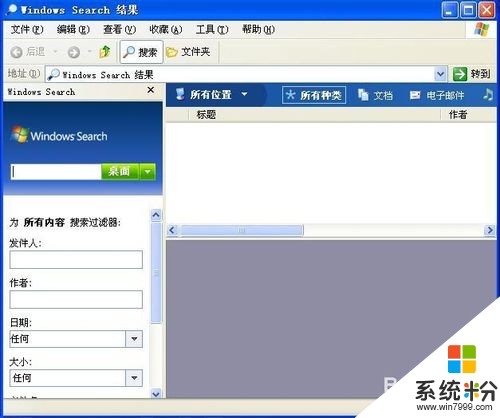
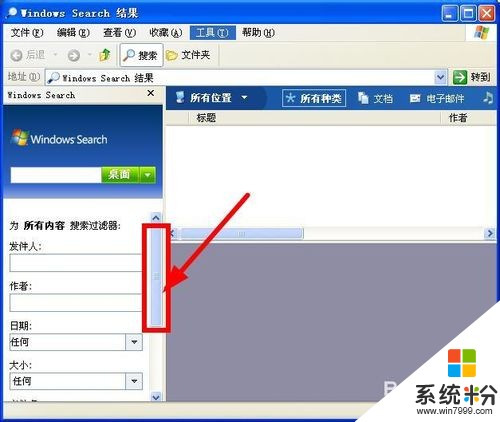 4
4在对话框的左下角,找到[单击此处使用搜索助理]并单击进入。
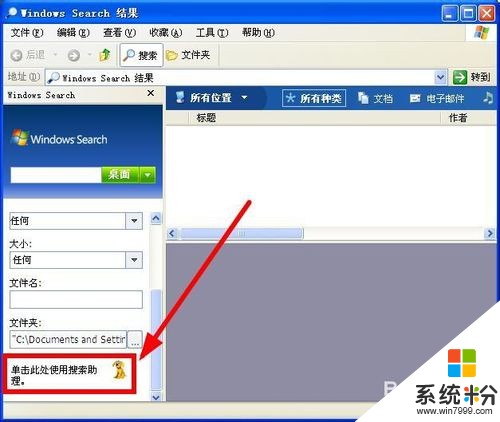 5
5单击进入后又出现一个新的对话框,在对话框左边输入[要搜索的文件和文件夹名]。我这里以搜索用款申请单为例。
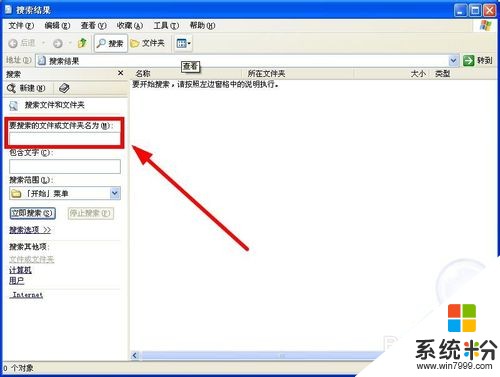 6
6接着选择好[搜索范围]。按你的记性来选择,如果一点都不记得了,就选择全盘搜索。
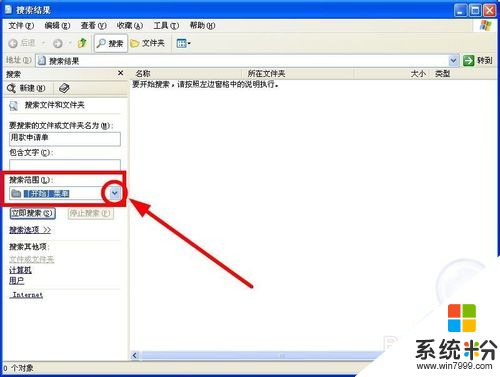
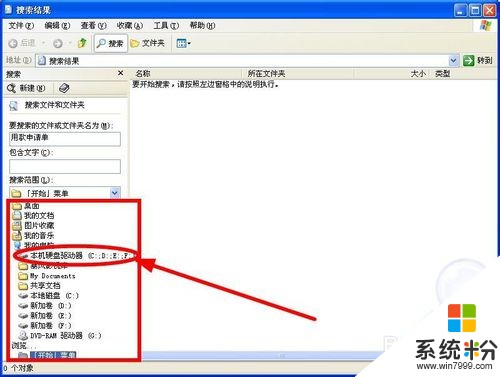 7
7都选择好后,点击立即搜索。
 8
8点击后,右边框中会提示正在搜索。请等待片刻哦。
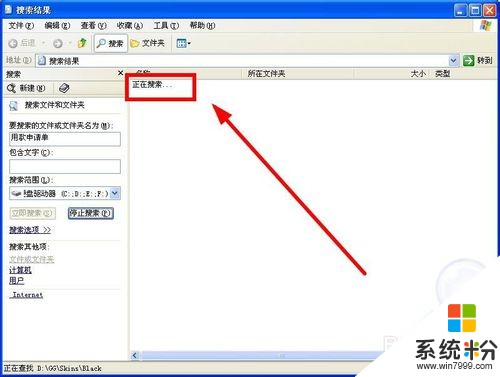 9
9最后搜索完成。看一下是不是找到你要找的文件了呢。
 10
10找到你的文件后,点击鼠标右键可以直接打开此文件,也可以打开这个
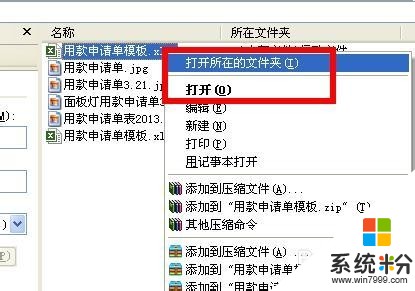
以上就是如何搜索电脑里的文件和文件夹呢!,搜索电脑里的文件和文件夹的方法教程,希望本文中能帮您解决问题。
我要分享:
